手机美图秀秀怎么把字去掉
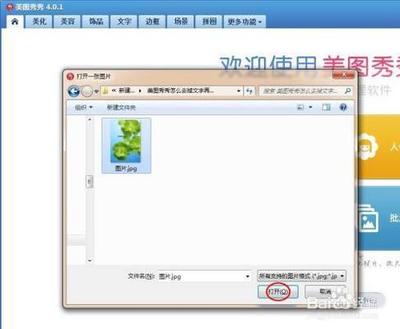
手机美图秀秀去掉图片文字的方法
使用消除笔功能去除文字
- 步骤一:打开手机美图秀秀软件,选择“图片美化”,在相册中打开一张需要去掉文字的图片。
- 步骤二:在图片下方工具栏中,选择“消除笔”选项。
- 步骤三:在消除笔界面中,将画笔调整成合适的大小。
- 步骤四:在图片中文字处,涂抹至文字消失即可。
- 步骤五:图片中的文字被去掉后,点击右下角的√按钮。
- 步骤六:点击右上角保存按钮,将去掉文字的图片保存。
使用贴纸功能覆盖文字
- 步骤一:在应用商店中搜索“美图秀秀”,下载并安装到手机上。安装完成后,打开美图秀秀应用。
- 步骤二:选择需要去字的图片在美图秀秀的首页,点击“选择照片”按钮,从手机相册中选择需要去字的图片。
- 步骤三:进入编辑界面进入编辑界面后,点击下方工具栏中的“贴纸”选项。
- 步骤四:去除文字在贴纸选项中,点击“贴纸”一栏下的“文字”选项。然后,在右侧的文字列表中,选择一个和要去除的文字相似的字体。
- 步骤五:覆盖文字将选中的字体拖动到要去除的文字上,调整大小和位置,确保文字被完全覆盖住。
- 步骤六:保存图片点击右上角的“完成”按钮,保存编辑后的图片到手机相册。
使用擦除笔功能去除文字
- 步骤一:打开美图秀秀软件,点击“美化修饰图片”。选择类型要驱除字迹的图片。
- 步骤二:进入到图片编辑界面后,然后点击中选择“可以消除笔”。
- 步骤三:随即用手指涂有字迹的部位,转眼间永久消除弄干净。
- 步骤四:字迹可以消除干净后,再点击页面右下角的“对勾”,即可对第二环节能操作参与保存。
注意事项
- 上述方法适用于文字周围颜色差距不是太大的情况。如果文字周围色差过大,可能需要采用其他方法或工具进行处理。
- 在使用消除笔功能时,可能需要多次涂抹以确保文字完全消失。
通过以上方法,您可以有效地使用美图秀秀去除图片上的文字。希望这些信息对您有所帮助!
本篇文章所含信息均从网络公开资源搜集整理,旨在为读者提供参考。尽管我们在编辑过程中力求信息的准确性和完整性,但无法对所有内容的时效性、真实性及全面性做出绝对保证。读者在阅读和使用这些信息时,应自行评估其适用性,并承担可能由此产生的风险。本网站/作者不对因信息使用不当或误解而造成的任何损失或损害承担责任。
